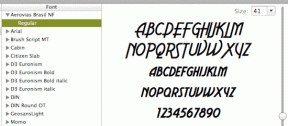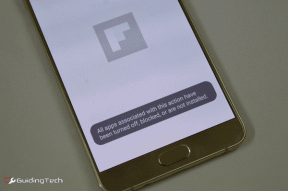Jak zdarma proměnit starý počítač na Chromebook
Různé / / February 17, 2022
Chromebooky stále rostou na popularitě, protože jsou levné a snadno se používají. Nedostávají viry Windows a nepotřebují mnoho údržby. Prostě fungují. CloudReady od Neverware vám umožňuje nainstalovat verzi ChromeOS na většinu počítačů vyrobených po roce 2007.

Požadavky na systém
Neverware vede seznam certifikovaných počítačů, které pracují s Neverware. Žádný ze systémů, které jsem testoval, nebyl na tomto seznamu, ale stále fungoval perfektně. Nedoporučují spouštět CloudReady na systémech s grafickými čipy Intel GMA 500,600, 3600 nebo 3650. Kromě toho doporučují stolní počítače a notebooky vyrobené po květnu 2007 nebo netbooky vyrobené po červnu 2009. Zkoušel jsem to na notebooku Dell z roku 2006 a bez problémů.
The další systémové požadavky jsou docela skromné: 1 GB RAM, 8 GB místa na pevném disku a buď bezdrátové nebo ethernetové připojení.
Instalace
Instalace je dvoufázový proces. Nejprve musíte vytvořit přenosnou instalaci CloudReady. Poté jej musíte nainstalovat do počítačového systému.

K vytvoření přenosné instalace potřebujete buď 8 nebo 16 GB flash disk. Neverware doporučuje pouze tyto velikosti. Data na flash disku jsou tímto procesem zničena. Dále si stáhnete CloudReady chromiumos_image.bin soubor tak, že přejdete sem a kliknete Stáhněte si Cloudready nyní.
Poté použijete stejný postup vytvoření média pro obnovu Chrome pro Chromebook k vytváření médií CloudReady. Z prohlížeče Chrome na jakékoli platformě nainstalujte nástroj Chrome Recovery Tool. Poté spusťte aplikaci. V pravém horním rohu uvidíte ikonu ozubeného kola. Klikněte na ikonu ozubeného kola a vyberte Použijte místní obrázek.

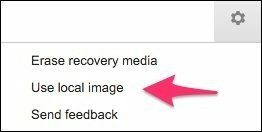
Vyberte soubor .bin, který jste si stáhli dříve, a poté vyberte správný flash disk z Vyberte média, která chcete použít okno. Nástroj Recovery Utility vám připomene, že disk bude vymazán, takže pokračujte a vyberte Vytvořit nyní. O několik minut později budete mít spouštěcí verzi CloudReady.

Budete muset spustit tento USB flash disk, takže zkontrolujte nastavení systému BIOS, jak to udělat. Tento průvodce od Lifehacker pomůže, pokud si nejste jisti. Z tohoto flash disku můžete spustit celé prostředí CloudReady Chromebook, ale je lepší jej nainstalovat do počítače. Tím se vymaže pevný disk na tomto starém počítači, takže se ujistěte, že je zálohovaný, pokud z něj stále potřebujete věci.
Když spouštíte počítač z CloudReady, přihlaste se ke svému účtu Gmail. Jakmile jste v prostředí Chrome, klikněte na čas v pravém dolním rohu. V horní části je možnost Nainstalujte CloudReady. Tím se spustí proces. Trvá to asi 20 – 30 minut. Poté spustíte počítač do CloudReady a bude se chovat jako Chromebook.
Proč je to úžasné – a lepší než Chromebook
Přeměnit starý počítač z éry XP na něco úhledného a použitelného není nic nového. ChromeOS je něco, co mnoho lidí zná a jeho používání nevyžaduje mnoho dovedností. Google to usnadňuje a CloudReady se postará o většinu problémů s ovladači a kompatibilitou. Prostě to funguje.
Můžete dokonce spouštět programy Windows: Může se to zdát jako krok zpět, ale jsou chvíle, kdy občas potřebujete program Windows. Tady nějaké jsou možnosti pro uživatele Chromebooku.

Staré počítače se systémem XP nebo Vista pravděpodobně nestojí za čas ani peníze
k instalaci Windows 7
. To stojí peníze. Tato možnost je zdarma a znovu používá starý stolní počítač nebo notebook. Co se mi na tom opravdu líbí, je, že Chromebooky nižší třídy mají často menší obrazovky a klávesnice. Mohl jsem vzít starý 17” notebook s velkou obrazovkou a velkou klávesnicí a dát ho mámě.
Je nepravděpodobné, že se nakazí viry, a pokud se to rozbije, nemám moc peněz. Pak si můžu koupit další za méně než 50 dolarů na eBay nebo v místním sekáči. Vzhledem k tomu, že je starší, mohu opravit standardními díly notebooku. Chromebooky nejsou levné na opravu a používání proprietárních dílů.
Skvělé pro lidi se zdravotním postižením: Chromebooky mají vynikající možnosti pro lidi se zrakovým nebo sluchovým postižením.
Chromebooky mají také malé SSD disky: obvykle asi 16 GB. Když přeměníte starý počítač na Chromebook, můžete určit, jaké místo na pevném disku bude využito. I počítače z roku 2007 mají 80GB pevný disk. To vám dává dostatek prostoru pro ukládání obrázků, hudby a filmů, aniž byste je museli streamovat.
S Chromebookem CloudReady získáte další upgradované specifikace: potenciálně více místa na pevném disku a lepší grafiku.
Některé problémy s CloudReady – proč by mohl být Chromebook lepší
Jednou z předností Chromebooků je, že jsou lehké a mají dlouhou výdrž baterie. Pokud znovu použijete starý notebook, nikdy nebude mít výdrž baterie Chromebooku. Pokud je starší, baterie nemusí mít vůbec velké nabití. CloudReady laptop nebo stolní počítač pravděpodobně má mechanický pevný disk místo SSD.
Spouštění bude mnohem pomalejší a přístup k pevnému disku bude ve srovnání s novým Chromebookem vyloženě ledový.

Tisk z Chromebooku: K Chromebooku nebo počítači CloudReady nelze připojit starou tiskárnu. Existují jiné způsoby tisku ale z Chrome.
Protože se nejedná o oficiální Google Chromebook, nebudete od Googlu dostávat nejnovější aktualizace a bezpečnostní verze. Na to se budete muset spolehnout na Neverware. Tato bezplatná verze CloudReady nemá přímou technickou podporu. Mají vynikající komunitou podporované fórum kde můžete požádat ostatní o pomoc.
Pokud nepoužíváte certifikovaný model, ne všechny možnosti v počítači budou fungovat správně. Jeden z Dell, na který jsem nainstaloval, vůbec nevypočítal výdrž baterie. Nikdy jsem nevěděl, kdy mu dochází baterie. Nefungovaly také speciální klávesy na klávesnici.
Pokusit se!
Pokud máte starý počítač, který sedí a sbírá prach, stojí za to to vyzkoušet. Chromebooky CloudReady jsou skvělé pro hosty nebo jen pro další počítač v domácnosti. Jednu mám v kuchyni na kontrolu e-mailů, druhou ve sklepě. Tyto staré počítače XP fungují dobře, takže nemá smysl je recyklovat, dokud se neporouchají.
Poslední aktualizace 3. února 2022
Výše uvedený článek může obsahovat přidružené odkazy, které pomáhají podporovat Guiding Tech. Nemá to však vliv na naši redakční integritu. Obsah zůstává nezaujatý a autentický.

Napsáno
Mám vášeň pomáhat lidem, aby technologie fungovaly. Pro svou každodenní práci vlastním podnik na opravu počítačů v Lawrence v Kansasu. Vycházím z mých zkušeností s podporou a zaměřuji se na praktické technologie z pohledu uživatele. Baví mě to všechno: Android, Chrome OS, iOS, MacOS, Windows a vše mezi tím.